A Windows 10 ($ 110 az Amazon-on) április 2018 frissítés - korábban Windows 10 Spring Creators Update néven ismert - a Microsoft nagyobb mértékben irányítja az adatait és fiókját. Miután megismerkedt az új funkciókkal, mint például az Idővonal és a közeli megosztás, valamint a nagyobb és jobb beállítások alkalmazással, meg szeretné ismerkedni az új adatvédelmi beállításokkal.
Alkalmazási engedélyek beállítása
Korábban beállíthatta az alkalmazás típusjogosultságait az információk típusaihoz, amelyekhez az alkalmazás hozzáférhet a rendszeréhez, ideértve a helyét, a fényképezőgépét, a mikrofont és a fájlokat, de ahhoz, hogy megtalálni lehessen, az adatvédelmi beállítások mélyén belül kell ásni. Most már megismerheti a telepített alkalmazások praktikus listáját és engedélyezheti az egyes alkalmazások számára. Lépjen a Beállítások> Alkalmazások> Alkalmazások és funkciók elemre, jelöljön ki egy alkalmazást, kattintson a Speciális beállítások elemre , és használja a váltókapcsolókat az alkalmazás engedélyeinek beállításához.

Info törlése A Microsoft gyűjtött Önről
A Microsoft átláthatóbb az Ön által gyűjtött információkról a Diagnostic Data Viewer alkalmazással, és megkönnyíti az adatok törlését egy nagy, kövér törlés gomb hozzáadásával a Beállítások alkalmazáshoz. Lépjen a Beállítások> Adatvédelem> Diagnosztika és visszajelzés elemre, és választhatja, hogy megosztja-e alapszintű vagy teljes szintjét . Az alábbiakban megtalálja a Törlés gombot, amely megszünteti a Microsoft által a számítógépéről gyűjtött összes diagnosztikai adatot.

A Delete gomb felett a Diagnostic data viewer néven található terület. Győződjön meg róla, hogy a váltó kapcsoló be van kapcsolva, majd kattintson a Diagnostic Data Viewer gombra. megnyitja a Microsoft Store-t a Diagnosztikai adatmegjelenítő alkalmazás telepítéséhez. Futtassa az alkalmazást, és láthatja, hogy mit gyűjtött össze Ön a Microsoft. A bemutató nem a legegyszerűbb, de ez az alkalmazásban van, ha át akarja szitálni.
Jelszó helyreállítás a helyi fiókokhoz
A múltban, ha úgy dönt, hogy nem a Microsoft fiókjával, hanem helyi rendszergazdai fiókjával jelentkezik be a számítógépére, jobb, ha nem felejtette el a jelszavát, mert a "helyi" azt jelentette, hogy egyedül voltál; A Microsoft csak jelszó-helyreállítási segítséget nyújtott a Microsoft-fiókok számára. A 2018. április 10-i frissítéssel a helyi fiókhoz három biztonsági kérdést állíthat be, amelyekre válaszolhat, ha nem emlékszik a jelszavára.
Menjen a Beállítások> Fiókok> Bejelentkezési beállítások pontra, és kattintson a Biztonsági kérdések frissítése lehetőségre a biztonsági kérdések beállításához.

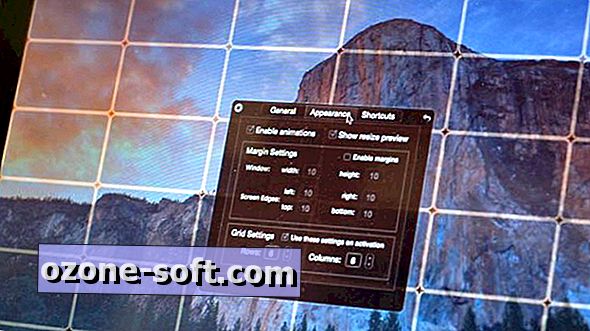











Hagyjuk Meg Véleményét